摘要: 你们的电脑中是不是使用WIN10呢?那么你们晓得刻录光盘的方法吗?在这里小编就为你们呈现了WIN10刻录光盘的详细方法。
WIN10刻录光......
你们的电脑中是不是使用WIN10呢?那么你们晓得刻录光盘的方法吗?在这里小编就为你们呈现了WIN10刻录光盘的详细方法。
WIN10刻录光盘的详细方法

打开要刻录的文件夹,全选需要刻录的文件,点击Robbin工具栏“刻录”按钮;
接下来会自动打开刻录及驱动器界面,点击顶部“刻录到光盘”按钮;
进入到刻录到关盘界面后,给光盘起个好听的名字,默认是时间,尽量选择英语字符,刻录速度选择默认,当然害怕楚怀盘,可以选择第一殿的刻录速度,点击下一步;
随后会刻录进度界面,我们需要耐心等待,1.32G的数据,大约需要3分钟;
随后会出现“您已经将文件刻录到光盘”的提示界面,点击“完成”,光驱会自动弹出刻录好的光盘,若害怕出现错误,可以将关盘送入光驱,双击打开检查一下!
以上这里为各位分享了WIN10刻录光盘的详细步骤。有需要的朋友赶快来看看本篇文章吧。
版权声明:本站部分文章和图片来源于网络,版权归原作者所有,如果侵犯你的版权,请发邮件,我们将及时删除!

.jpg)
.jpg)
.jpg)

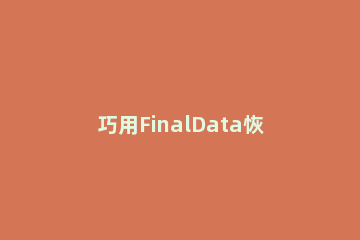

_1.png)
_1.png)
